タスクトレイ(task tray)は、Windowsのデスクトップ画面において非常に便利な機能です。
この記事では、タスクトレイの基本的な定義や役割、主要な機能について詳しく解説します。
特に、タスクトレイを効果的に活用することで、作業の効率をどのように向上させることができるのかを具体的に紹介します。
タスクトレイの基本
1. タスクトレイとは?
タスクトレイは、Windowsのデスクトップ画面の右下、タスクバーの右端に位置する領域です。
ここには、小さなアイコンや時計が並んでおり、常駐ソフトウェアのアイコンやシステム設定を表示する重要なスペースです。
この領域は初期のWindowsでは周囲よりも凹んだように描かれており、「お盆(tray)」に例えられています。
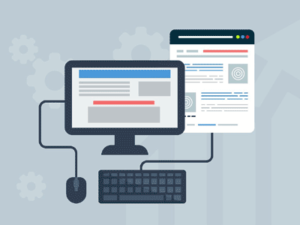
2. タスクトレイの機能
タスクトレイに表示される内容は、Windowsのバージョンや設定によって異なりますが、一般的には以下のようなアイコンが含まれています:
- デジタル時計:現在の時刻を表示
- デスクトップの表示ボタン:全てのウィンドウを最小化
- 日本語入力ソフト(IME)の入力モード:日本語入力の状態を管理
- スピーカーのボリューム調節:音量の管理
- 通信ネットワークの接続状態:ネットワークの状況を表示
- 省電力設定:電源管理のオプションを表示
- セキュリティソフトの状態:システムの保護状態を表示
これらのアイコンをクリックやタップすることで、素早くソフトウェアを起動したり、設定画面を開いたり、ソフトウェアを終了させたりすることができます。
タスクトレイを活用するメリット
1. 作業効率の向上
タスクトレイを利用することで、よく使用するアプリケーションを素早く起動することができます。
これにより、作業の中断を最小限に抑え、時間を節約することが可能です。
たとえば、頻繁に使用するブラウザやチャットアプリのアイコンをタスクトレイに表示させることで、クリック一つで素早くアクセスできるようになります。
2. ステータスの確認
タスクトレイには、システムの状態を示す重要な情報も表示されます。
たとえば、スピーカーの音量やネットワーク接続状況を一目で確認できるため、作業中に必要な調整を即座に行うことができます。
3. ショートカット機能
特定のアプリケーションの設定や機能に直接アクセスできるショートカットとしても機能します。
これにより、必要な設定をすばやく変更でき、時間を節約できます。
まとめ
タスクトレイは、Windows環境における非常に重要な機能であり、ユーザーが日常的に利用するアプリケーションやシステムの状態を管理するための便利なツールです。
タスクトレイをうまく活用することで、作業効率を向上させるだけでなく、システムの状態を素早く確認し、必要な調整を行うことができます。
是非、タスクトレイを活用して、より快適なPCライフを実現してください。
